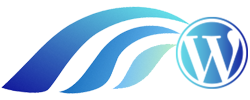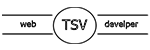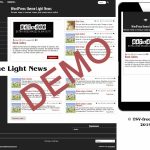Привязать зарегистрированный на Alynx.net домен к blogspot очень просто и довольно быстро! Видео ролик, который вы найдёте внизу статьи, занимает всего 15 минут. При этом непосредственно привязка домена, а если быть точным, то изменение ns-записей домена, составляет гораздо меньше.
Сразу обращаю ваше внимание, данная статья и видео описывают и рассказывают, соответственно, действия по привязке персонального домена к blogspot, регистрируемого на хостинге Alynx.net и в панели управления ISPmanager-Pro. Если вы регистрируете домен в другом сервисе, то все инструкции ищите там же. Хотя, при условии использования панели управления ISPmanager-Pro данная процедура будет практически идентичной.
Я не стану пытаться описывать плюсы и минусы использования персонального домена на бесплатной площадке для блогов от Google, а лишь покажу, как это сделать. Раз вы пришли на эту статью, то уже все для себя решили и готовы действовать. Поэтому, от слов к делу.
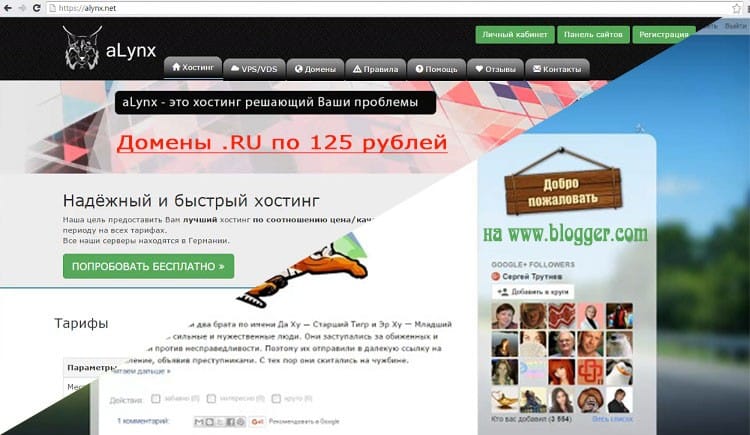
Регистрируем персональный домен на хостинге Alynx.net
На этом вопросе я также не стану останавливаться подробно, так как вся процедура сопровождается всплывающими подсказками, а при совершении вами ошибки система сама говорит вам, что необходимо исправить. Наиболее часто распространённой ошибкой при регистрации домена является неверный формат вводимых данных (телефон, адрес) в анкете, — решается простым исправлением.
И ещё, в данном вопросе можно затронуть фактор времени, — процесс регистрации домена не происходит мгновенно. Через несколько минут система вам сообщает, что домен делегирован и активен, но открыть его в браузере можно будет не ранее чем через 2 часа. А в некоторых частях света этот процесс может затянуться вплоть до суток. Это зависит не от хостинга и не от регистратора доменных имён, а от вашего провайдера интернета, так что будьте готовы подождать…
Заказ бесплатного DNS хостинга
В отличие от заказов любого из платных тарифов на нашем хостинге, которые совершаются в автоматическом режиме, DNS хостинг активируется вручную. Поэтому, после регистрации доменного имени вам необходимо обратиться в службу поддержки с просьбой (в произвольной форме) активировать вам данную услугу.
На этом этапе, если вы выполняете все действия прямо сейчас, можете остановиться, сходить по своим делам, порешать какие-то насущные вопросы и прочее. Как я уже написал выше, все равно необходимо подождать, когда домен станет доступен в вашем браузере. Если он уже доступен, но у вас не получилось привязать домен к blogspot с первой попытки, то…
Переходим непосредственно к привязке домена к blogspot
Теперь главное, будьте внимательны, не торопитесь в своих действиях и уже через несколько минут ваш блог на blogspot заработает с вашего персонального домена. Готовы? Поехали:
- Заходим в биллинг (личный кабинет) по адресу https://alynx.net/billing.php
- Переходим на вкладку «Хостинг» (левое меню, раздел «Товары/Услуги»)
- Кликаем по доменному имени, указанному при заказе DNS хостинга (строка должна стать темно-серого цвета)
- Нажимаем кнопку «На сервер» (верхнее меню), — страница откроется в новой вкладке
Обратите внимание, адрес новой страницы (вкладки) должен измениться на https://de.alynx.net/ispmgr — это панель хостинга! Внешне, панель биллинга и панель хостинга очень похожи, так как и там и там используется панель управления ISPmanager-Pro, но их функционал отличается кардинально!
P.S. ВНИМАНИЕ — с момента написания статьи и записи видео прошло много времени и на хостинге произошли изменения! В частности, панель хостинга ISPmanager обновлена до 5-той версии, а записать новое видео пока не представляется возможным, поэтому… При возникновении сложностей, вы можете обратиться за помощью ко мне лично или написать из билинга в службу поддержки.
По умолчанию вам откроется страница «Доменные имена (DNS)», которая вам и требуется для дальнейших действий. В видео, если вы обратите на это внимание, используется панель платного хостинга, поэтому функционал значительно отличается, но вам нужна именно страница управления настройками DNS.
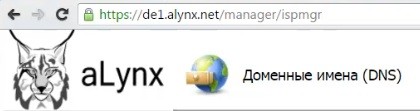
В поле управления вы уже увидите свой домен, кликните по нему один раз (строка должна стать темно-серого цвета) и нажмите кнопку «Записи» в верхнем меню или откройте управление ns-записями двойным кликом.
Теперь, зайдите в своём аккаунте блогспот (в Вашем блоге) на страницу «Настройки» › Основное, найдите и нажмите ссылку «+ Использовать персональный домен». В поле «http://» раскрывшегося блока впишите www.вашдомен.ru (имя Вашего домена, www. — обязательно) и нажмите «Сохранить».
Не пугайтесь и не паникуйте при виде появившейся записи «Невозможно проверить ваши права на домен. Ошибка 12.», мы исправим её уже совсем скоро! Не закрывайте страницу и…
Для вашего удобства, откройте текстовый блокнот (не Ворд, а именно текстовый блокнот) на своём компьютере, создайте пустой файл (.txt) и скопируйте в него следующее:
вашдомен.ru. NS (сервер имён) ns1.alynx.net.
вашдомен.ru. NS (сервер имён) ns2.alynx.net.
вашдомен.ru. MX (почтовый сервер) mail
вашдомен.ru. A (адрес Internet v4) 216.239.32.21
вашдомен.ru. TXT (текстовая запись) v=spf1 ip4:188.40.108.20 a mx ~all (остается по-умолчанию)
вашдомен.ru. A (адрес Internet v4) 216.239.34.21
вашдомен.ru. A (адрес Internet v4) 216.239.36.21
вашдомен.ru. A (адрес Internet v4) 216.239.38.21
mail A (адрес Internet v4) 216.239.32.21
вашкод.вашдомен.ru. CNAME (каноническое имя) gv-вашкод.dv.googlehosted.com.
www A (адрес Internet v4) 216.239.32.21
www.вашдомен.ru CNAME (каноническое имя) ghs.google.com.
Это все, что потребуется записать в ns-записи вашего домена, предварительно внеся персональные правки. Каждая строка это отдельная ns-запись и её предварительная подготовка исключит возможность допущения ошибок!
«вашдомен.ru» — меняйте на свой зарегистрированный домен, а «вашкод» — на код, предлагаемый на странице привязки домена в настройках блога на blogspot (вторая запись CNAME (каноническое имя)).
Подготовили? Теперь сравните ns-записи домена, которые в данный момент прописаны и внимательно, не торопясь замените и добавьте недостающие. Соответствующие кнопки вы найдёте в верхнем меню.
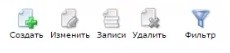
По завершении обязательно ещё раз всё проверьте!
ОБРАТИТЕ ОСОБОЕ ВНИМАНИЕ НА ТОЧКИ – они крайне важны, не будет одной или будет лишняя и привязка не состоится!
Проверили? Теперь спокойно идите в свой блог на blogspot и снова жмите кнопку «Сохранить». Если вы все сделали правильно, то вас можно поздравить «Адрес блога успешно изменён…», но… Есть ещё один важный момент — Google по прежнему выдаёт 404-ошибку, если открыть домен в браузере без www.
Снова зайдите в настройки блога: Настройки > Основное – и кликните ссылку «Изменить» рядом с доменом в поле «Адрес блога». Появятся «Расширенные настройки», где нужно установить галочку: «Переадресовать вашдомен.ru на www.вашдомен.ru» и нажмите кнопку «Сохранить».
P.S. Если вы пробовали открывать блог, указав домен без www и получили ошибку 404, то необходимо почистить кэш браузера (CTRL+F5 или удалить данные о посещённых страницах), т. к. он сохранил страницу с 404-ошибкой.
Готово! А теперь обещанное видео: